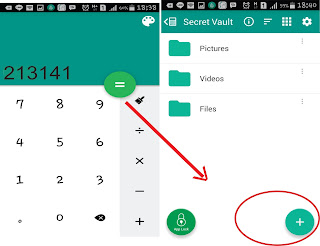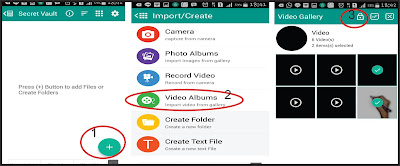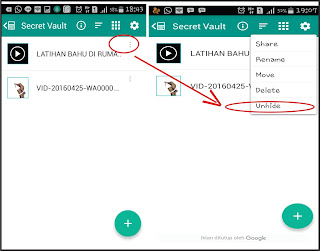cara menyembunyikan foto dan video di aplikasi kalkulator android
Menyembunyikan foto dan video didalam kalkulator di android - Tersedia banyak ragam aplikasi didalam playstore android yang dapat kita manfaatkan sebagai media penyimpanan ataupun digunakan untuk menyembunyikan sebuah file. Entah itu aplikasi pengunci file atau aplikasi bawaan seperti mengunci gallery dengan password dan lain-lain atau bahkan kalian tertarik dengan cara yang satu ini, yaitu kita bisa menyembunyikan foto, video maupun file lainnya dalam sebuah aplikasi kalkulator. Terkesan menarik bukan?. Jadi pacar atau teman ataupun siapa saja yang menggunakan ponsel kita tidak akan menyadari kalau kalkulator itu adalah tempat bersembunyinya foto, video atau file-file rahasia kalian. Karena media kalkulator merupakan hal yang
tidak terpikirkan bagi sebagian orang untuk menyembunyikan file. Jadi selain
sebagai media yang digunakan untuk menghitung bisa juga kalian manfaatkan sebagai tempat untuk mengamankan foto atau video.
Untuk langkah-langkahnya bisa kalian simak ulasan dibawah ini dengan baik dan benar.
- Langkah pertama downloadlah aplikasi didalam Playstore yang bernama Calculator Vault Gallery Lock. Aplikasi ini bisa kalian dapatkan secara gratis. Untuk lebih jelasnya mengenai aplikasinya seperti apa bisa kalian lihat pada gambar tampilan dibawah ini.
Advertisement
- Install aplikasi tersebut, kemudian jalankan aplikasinya. Saat pertama kalian membuka aplikasi calculator vault-Gallery lock kalian akan dihadapkan dengan password/sandi. Maka kalian cukup ketikkan angka saja sesuai yang kalian inginkan. Masukkan password bagian atas, kemudian konfirmasi lagi pada bagian bawah. Sebagai contoh disini saya menggunakan password 213141 kemudian jika sudah tekan Creat. Selanjutnya kalian akan dihadapkan kembali dengan sebuah pertanyaan keamanan. Isi saja pertanyaan keamanan tersebut dan beserta jawabannya. Jika sudah, klik Save dan Start. Tujuan dari adanya pertanyaan ini adalah agar menjaga atau sebagai kode cadangan jika kalian lupa dengan passwordnya.
Jika sudah sampai pada langkah ini berarti cara nya sudah selesai dan
kalkulator kalian siap digunakan untuk menghitung dan juga siap digunakan untuk menyembunyikan
file. Baik berupa foto, video maupun file lainnya yang ingin kalian sembunyikan.
Baca juga - Cara Menyembunyikan File maupun Folder di Komputer Tanpa Software.
Dan caranya adalah sebagai berikut :
Baca juga - Cara Menyembunyikan File maupun Folder di Komputer Tanpa Software.
Dan caranya adalah sebagai berikut :
1. Buka aplikasi calculator vault-gallery lock yang tadi. Selanjutnya kalian akan masuk pada menu kalkulator seperti pada umumnya. Kalian bisa
menghitung lewat menu ini. Nah jika ingin langsung meyembunyikan foto maupun
video ketik saja angka yang kalian buat password tadi.
Ketik 213141 yang kita buat tadi kemudian tekan symbol (=) maka tampilan menu
kalkulator akan otomatis berubah seperti ini.
2. Jika kalian ingin menyembunyikan video berarti kalian klik
menu videos. Selanjutnya klik tanda plus
(+) pada bagian kanan bawah. seperti pada gambar diatas.
3. Kemudian pilih kembali tanda (+) lalu pilih menu video albums. Kemudian beri tanda ceklis pada
video yang akan disembunyikan. Jika sudah memilih video klik simbol gembok/lock pada bagian kanan atas. Untuk lebih jelasnya mengenai caranya bisa dilihat pada gambar berikut ini.
Dan untuk membuka atau menonton video yang telah disembunyikan caranya yaitu dengan buka aplikasi kalkulator kemudian cukup menekan angka yang kalian jadikan password saja kemudian klik tanda (=). Dan apabila kalian ingin mengembalikan seperti semula yaitu memindahkan video pada album gallery lagi maka kalian cukup masuk kembali ke menu pada kalkulator pilih jenis video. Selanjutnya klik tiga titik pada bagian kanan videonya seperti pada gambar dibawah ini yang saya lingkari merah lalu pilih unhide. Otomatis video akan pindah ke gallery lagi.
Oke itulah tips bagaimana cara menyembunyikan foto atau videodalam aplikasi kalkulator di android. Semoga cara ini dapat bermanfaat buat kalian dan selamat mencoba. Terimakasih sudah
membaca artikel ini.